この記事で解決できること
「楽天カードではQUICPayが使えない」は誤解です
本記事を読めば以下のことが分かります:
- 楽天カードでQUICPayを使う2つの方法(iPhone・Android別)
- Apple Pay・Google Payの初回設定手順(画像付き)
- QUICPay支払いで貯まる楽天ポイント還元率
- 対応する国際ブランドと使えない端末の注意点
- レジでのスマートな支払い方法
- 楽天ペイとの使い分け戦略
所要時間:5分で読める|設定時間:3分で完了
結論:楽天カードでもQUICPayは使える!ただし条件あり

重要ポイント
楽天カードでQUICPayを使うには以下の条件が必要です:
使える方法
- iPhone:Apple Pay経由でQUICPay利用可能
- Android:Google Pay経由でQUICPay利用可能
- ポイント還元率:100円で1ポイント(1%還元)
使えない条件
- 楽天カードのプラスチックカード単体では不可
- アメックスブランドの楽天カードは非対応
- おサイフケータイ非対応のAndroid端末は不可
なぜ「楽天カードでQUICPayが使えない」と誤解されるのか
勘違いの原因
多くの人が誤解している理由は以下の通りです:
楽天カード×QUICPayに関するよくある誤解と正解
| 誤解 | 正解 |
|---|---|
| 楽天カード自体にQUICPay機能がある | カード単体にはQUICPay機能なし |
| プラスチックカードをかざせば使える | スマホアプリ経由での利用が必要(例:Google Pay・Apple Pay) |
| 全ての楽天カードで使える | 国際ブランド(JCBなど)と端末により制限あり |
楽天カード単体ではQUICPay機能なし
楽天カードのプラスチックカードには、JCBカードなどと異なりQUICPay機能が内蔵されていません。
しかし、スマホの決済アプリ(Apple PayまたはGoogle Pay)を経由することで、QUICPay加盟店での支払いが可能になります。
楽天カードでQUICPayを使う2つの方法
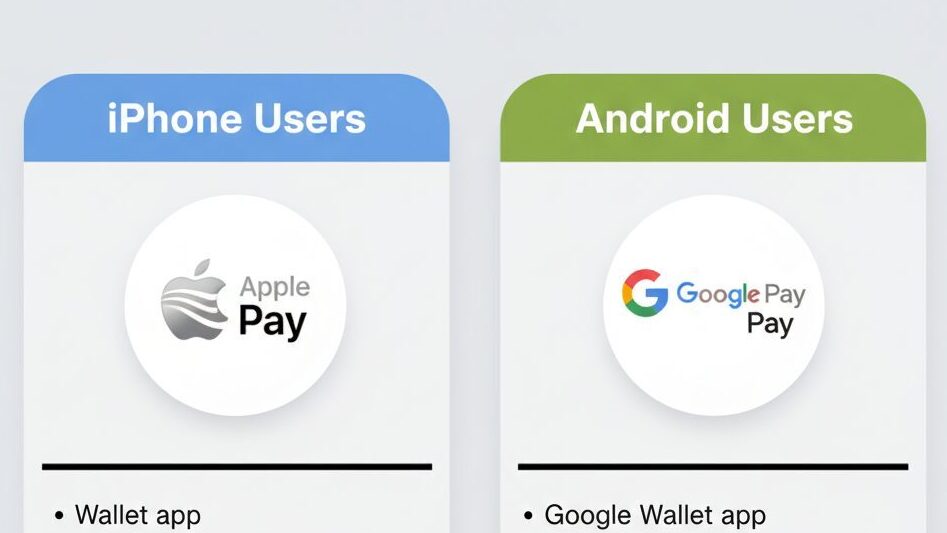
方法①:iPhone × Apple Pay
対応端末
- iPhone 8以降
- 日本国内で販売されたiPhone 7/7 Plus
- Apple Watch Series 3以降
- 日本国内で販売されたApple Watch Series 2
対応する国際ブランド
Apple Pay対応ブランド一覧🍎
| ブランド | Apple Pay対応 |
|---|---|
| VISA | ○ |
| Mastercard | ○ |
| JCB | ○ |
| AMEX(アメリカン・エキスプレス) | × |
注意点
- アメックスブランドの楽天カードは非対応
- 楽天カードアプリのバージョン5.12.1以上が必要
方法②:Android × Google Pay
対応端末
- Android 5.0以降
- FeliCa搭載端末
- おサイフケータイアプリ6.1.5以上
おサイフケータイ対応機種の例
Apple Pay対応スマホメーカー一覧 📱
| メーカー | 対応シリーズ |
|---|---|
| シャープ | AQUOSシリーズ |
| ソニー | Xperiaシリーズ |
| 富士通 | ARROWSシリーズ |
| HTC | HTCシリーズ |
非対応機種
- Galaxyシリーズ(おサイフケータイ非搭載)
- FeliCa非搭載の海外モデル
iPhone(Apple Pay)の設定方法
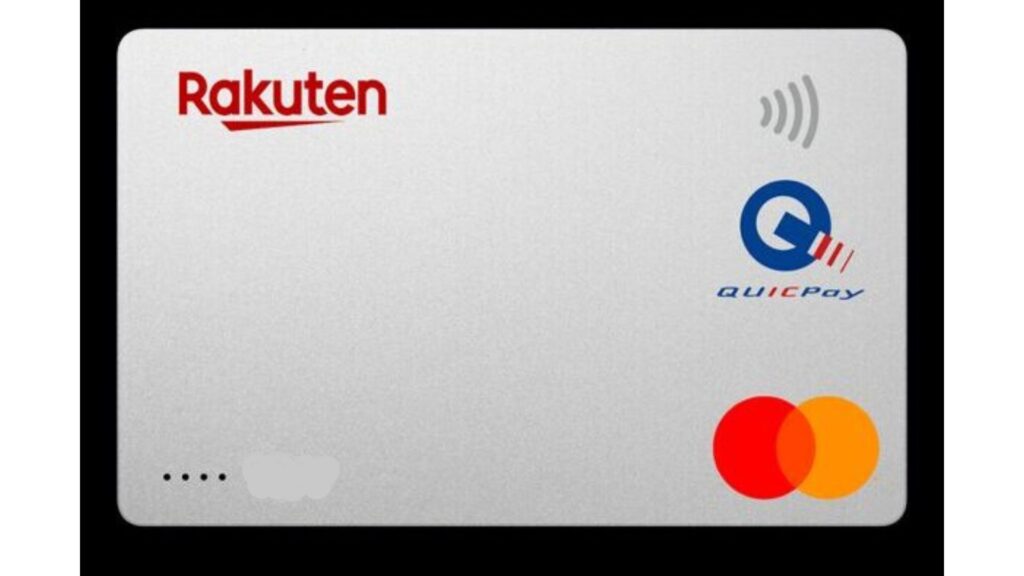
ステップ1:楽天カードアプリから設定
楽天カードアプリを開く
「その他」→「Apple Payをはじめる」→「設定」をタップ
ワンタイムパスワードを送信・入力
カード裏面のセキュリティコード(3桁)を入力
Apple Payにカードを追加
規約に同意してWalletアプリに追加完了
注意事項
- ワンタイムパスワードは楽天e-NAVIに登録済みのメールアドレスに送信されます
- 楽天カードアプリ未インストールの場合は事前にダウンロードが必要です
ステップ2:Walletアプリから直接追加する方法
楽天カードアプリを使わず、iPhoneのWalletアプリから直接登録することも可能です
Android(Google Pay)の設定方法
Android(Google Pay)の設定手順
Google PlayストアからGoogle Payアプリをダウンロード
Google Payアプリを起動
「支払い」タブ→「+お支払い方法」をタップ
「クレジット/デビット/プリペイド」を選択
楽天カード情報を入力
本人認証を実施
設定完了
必要な環境
- Android 5.0以降
- FeliCa搭載端末
- おサイフケータイアプリ6.1.5以上
レジでのQUICPay支払い方法

レジでのQUICPay支払い方法
スムーズに支払うコツ
事前準備
- iPhoneの場合:Face IDまたはTouch IDで認証準備
- Androidの場合:画面ロック解除しておく
店員さんへの伝え方 :
「QUICPayで」とはっきり伝えることが重要。
コンビニなど複数の電子マネーがある店舗では、決済方法を明確に伝えないとスムーズに会計できません。
QUICPay支払いで貯まるポイント還元率
基本還元率
決済方法別 還元率・ポイント比較表 💳
| 決済方法 | 還元率 | 貯まるポイント |
|---|---|---|
| Apple Pay(QUICPay) | 1.0% | 楽天ポイント(100円で1P) |
| Google Pay(QUICPay) | 1.0% | 楽天ポイント(100円で1P) |
| 楽天Edyチャージ(Google Pay経由) | 0.5% | 楽天ポイント(200円で1P) |
楽天ペイとの還元率比較
決済方法別 還元率と備考一覧 💳
| 決済方法 | 還元率 | 備考 |
|---|---|---|
| QUICPay(楽天カード) | 1.0% | – |
| 楽天ペイ(楽天カードチャージ) | 1.5% | チャージ0.5% + 支払い1.0% |
| 楽天ペイ(楽天ポイント提携店) | 2.0% | 上記1.5% + 提示0.5% |
結論 :
楽天ペイが使える店舗では楽天ペイの方が還元率が高くお得です。
QUICPayは楽天ペイ非対応店舗での利用がおすすめ。
FAQ:よくある質問

- Q1. QUICPayと楽天Edyの違いは何ですか?
-
A1. 決済の仕組みと使える店舗が異なります
QUICPayと楽天Edyの比較表 QUICPayと楽天Edyの違いまとめ 💰
項目 QUICPay 楽天Edy 決済方式 ポストペイ(後払い) プリペイド(前払い) チャージ 不要 必要 利用限度額 クレジットカードの限度額 チャージ残高まで 楽天カードでの還元率 1.0% チャージ0.5% + 支払い0.5% = 1.0% 使い分けの推奨
- 高額決済:QUICPay(チャージ不要)
- 少額決済:楽天Edy(残高管理で使いすぎ防止)
- Q2. 家族カードもApple Pay/Google Payに登録できますか?
-
A2. 登録可能です
楽天カードの家族カードも本カードと同様にApple PayおよびGoogle Payに登録できます。
活用例
- 本カード:メインのスマホに登録
- 家族カード:Apple Watchに登録
本カードと家族カードを2枚持ちすることで、使い分けも可能になります。
- Q3. QUICPayで支払った履歴はどこで確認できますか?
-
A3. 楽天e-NAVIまたは楽天カードアプリで確認できます
確認方法:
楽天カード明細確認方法 楽天カードの明細確認方法
方法 確認手順 楽天e-NAVI ログイン → 「ご利用明細」 → 該当月を選択 楽天カードアプリ ホーム画面 → 「ご利用明細」タブ 表示のタイミング
- 利用から2〜3日後に明細反映
- リアルタイム通知設定も可能
- Q4. QUICPayの利用限度額はありますか?
-
A4. 1回の支払い上限は2万円、楽天カードの利用限度額内で使用可能です
QUICPay利用上限 💳 QUICPay 利用金額の上限
制限項目 金額 1回あたりの上限 2万円 月間上限 楽天カードの利用限度額まで 高額決済の場合 2万円を超える支払いは、クレジットカード本体での決済または複数回に分ける必要があります。
- Q5. Apple PayからQUICPayのカード情報を削除する方法は?
-
A5. Walletアプリから簡単に削除できます
削除手順:
- Walletアプリを開く
- 削除したいカードをタップ
- 右上の「…」ボタンをタップ
- 「このカードを削除」を選択
- 確認画面で「削除」をタップ
注意点 削除しても楽天カード本体は解約されません。再度登録も可能です。
楽天ペイとQUICPayの使い分け戦略
還元率で選ぶ最適な決済方法
店舗タイプ別 推奨決済方法一覧
| 店舗タイプ | 推奨決済方法 | 還元率・理由 |
|---|---|---|
| 楽天ポイント提携店 | 楽天ペイ | 2.0%(ポイント提示0.5% + 支払い1.5%) |
| 楽天ペイ対応店 | 楽天ペイ | 1.5%(チャージ0.5% + 支払い1.0%) |
| QUICPay対応店(楽天ペイ非対応) | QUICPay | 1.0%(使える店舗が多い) |
| 両方非対応 | 楽天カード本体 | 1.0%(-) |
利用シーン別おすすめ
楽天ペイを優先すべき場面
- コンビニ(ファミマ、ローソン、セブン)
- ドラッグストア
- スーパー
- 飲食店(対応店舗)
QUICPayを優先すべき場面
- 楽天ペイ非対応の店舗
- 2万円以下の決済
- スピード重視の支払い
関連記事:さらに楽天カードを活用したい方へ
楽天経済圏の活用
楽天カード×マネーフォワード連携が最強な理由を徹底解説!年間36万円節約した秘密

- 楽天カードとマネーフォワードMEの連携方法
- 家計簿自動化で節約効果を最大化
- 楽天ポイントの見える化テクニック
電子マネー活用術
マネーフォワードMEでPayPay等の電子マネーを完全管理する方法
- QUICPayを含む電子マネーの一元管理
- 2,600以上のサービス連携
- 支出の自動分類で家計簿が楽に
まとめ:楽天カードでQUICPayを活用してスマート決済を実現
重要ポイントの再確認
QUICPay 設定とおすすめ使い分け
| 項目 | 内容 |
|---|---|
| 設定方法 | iPhone → Apple Pay、Android → Google Pay |
| 対応ブランド | VISA、Mastercard、JCB(AMEXは非対応) |
| ポイント還元率 | 1.0%(100円で1ポイント) |
| 利用限度額 | 1回2万円まで |
| おすすめ使い分け | 楽天ペイ優先、非対応店でQUICPay |
今すぐ実践すべきこと
今日中にやること(所要時間3分)
- お使いのスマホがQUICPay対応か確認
- iPhone:iPhone 7以降
- Android:おサイフケータイ搭載機種
- 楽天カードの国際ブランドを確認
- VISA、Mastercard、JCBならOK
- AMEXの場合は他の決済方法を検討
今週中にやること(所要時間5分)
- Apple PayまたはGoogle Payの初回設定
- 近所のコンビニで試しに使ってみる
- 楽天e-NAVIで利用履歴を確認
最後に
楽天カードのプラスチックカード自体にはQUICPay機能がありませんが、スマホアプリを経由することで簡単に利用できます。
設定はわずか3分。財布を出さずにスマホだけで支払いができる便利さを、ぜひ体験してください。
ただし還元率を最大化するなら、楽天ペイが使える店舗では楽天ペイを優先しましょう。QUICPayは楽天ペイ非対応店舗での「サブ決済手段」として活用するのが賢い使い方です。
最終更新日:2025年10月5日 記事の情報は執筆時点のものです。最新情報は楽天カード公式サイトでご確認ください。









